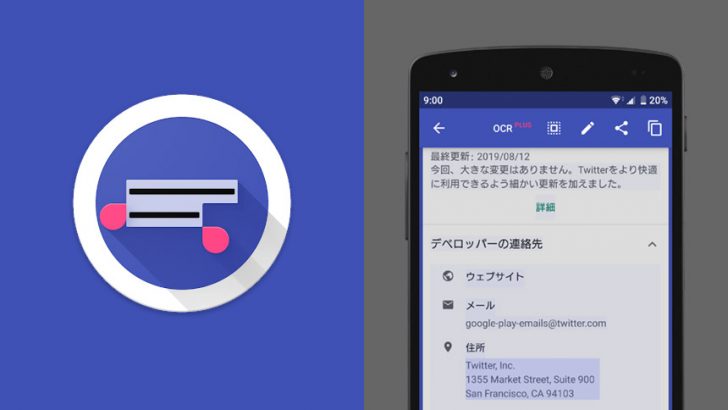Universal Copyは、スマホ上に表示された普通はコピーできない部分のテキストでも選択してコピーできるようになるアプリです。アプリやシステム設定などの長押しで選択できないような文字列でも、表示されてさえいればコピーできるので便利です。
- 本記事は広告およびアフィリエイトプログラムによる収益を得ています。
Universal Copyの使い方
初期設定
まずはアプリを起動して、一番上にあるスイッチをオンにします。
英語で説明が出ますが、ようするにスマホのアクセシビリティサービス(ユーザー補助)という機能を使って機能するので、スマホの設定から本アプリでその機能を使えるようにしてください、ということです。OPEN SETTINGSをタップすれば、その設定画面に移動するのでタップします。
ユーザー補助のページに移動すると、アプリのリストに『Universal Copy』があるのでタップし、「サービスの使用」のスイッチをオンにします。
アプリのページに戻ると一番上のスイッチがオンになってます。これで下準備は完了です。ほかにもいくつか設定項目がありますが、とりあえずは何も触らなくても問題ありません。
実際の使い方
本アプリはスマホの通知領域に常駐するタイプのアプリです。コピーしたいテキストがある場合は、その画面を表示した状態で通知領域を開き、本アプリの通知をタップします。
すると画面上のテキストがサーチされ、選択できる部分は薄く色が付きます。なお、この時点で画面のスクロールはできなくなるので、コピーしたいテキストは全部画面内に表示されるようにしましょう。
コピーしたい部分のテキストをタップすると、もう少し濃く色付けされます。右上のメニュー項目が変化するので、「編集」「共有」「コピー」と好きなものを選びましょう。
編集というのは、文字列を編集するのではなく、ひとかたまりになったテキストのうち、コピーする部分を細く指定できるというものです。
コピーできれば、下の方に「Text copied to clipboard!」と表示されます。あとは他のアプリでコピーしたテキストを貼り付けるなりして利用しましょう。
OCRモードで写真からもテキストをコピー
本アプリの面白いところは、画面上に表示されたテキストのようなものなら何でもコピーできるということです。スマホの機能でテキストとして表示されているものだけでなく、例えばギャラリーアプリで写真を開き、その中に写ってる文字列もコピーできてしまいます。
通知領域から本アプリを起動させたとき、上のメニューに「OCR」というものがあります。これをタップすると、画面に表示された文字列らしきものを読み取ってテキスト変換してコピーしてくれます。
観光地の看板に書かれた文章や、パンフレットに書かれたメールアドレスなどをコピーするのに便利かもしれません。
アプリを起動すると常駐して通知領域に表示されっぱなしになるのが難点ですが、かなり便利なアプリです。必要なときだけオンにする、という使い方でもいいと思いますので、普段は使わなくてもとりあえずインストールしておく、というのもいいかもしれません。
-
制作: Camel CorporationGoogle Playでダウンロード